Matplotlib中使用axhline绘制水平线及添加标签的全面指南
Matplotlib是Python中最流行的数据可视化库之一,它提供了丰富的绘图功能。在数据分析和科学计算中,我们经常需要在图表中添加水平参考线来突出显示某些特定值或阈值。Matplotlib的axhline函数就是为此而设计的。本文将深入探讨如何使用axhline函数绘制水平线,以及如何为这些线条添加标签,使图表更加信息丰富和易于理解。
1. axhline函数简介
axhline函数是Matplotlib库中的一个重要函数,它用于在图表中绘制水平线。这个函数非常有用,因为它可以轻松地在整个图表宽度上绘制一条水平线,而不需要考虑x轴的具体范围。
1.1 基本语法
axhline函数的基本语法如下:
import matplotlib.pyplot as plt
plt.figure(figsize=(8, 6))
plt.axhline(y=0.5, color='r', linestyle='--')
plt.title('Basic axhline Example - how2matplotlib.com')
plt.show()
Output:
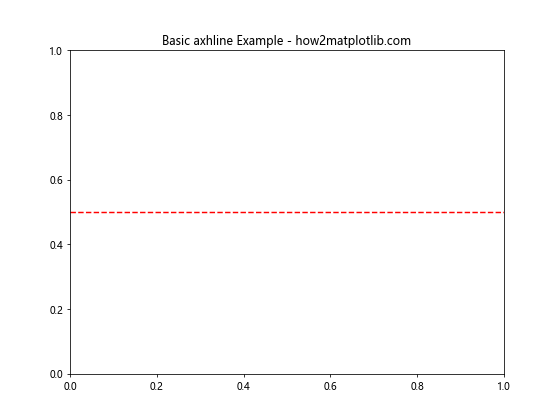
在这个例子中,我们绘制了一条位于y=0.5位置的红色虚线。axhline函数的主要参数包括:
y:指定水平线的y轴位置color:设置线条颜色linestyle:设置线条样式
这个简单的例子展示了如何使用axhline在图表中添加一条基本的水平线。
1.2 axhline vs. plot
虽然我们也可以使用plot函数绘制水平线,但axhline有其独特的优势:
import matplotlib.pyplot as plt
fig, (ax1, ax2) = plt.subplots(1, 2, figsize=(12, 5))
# 使用axhline
ax1.axhline(y=0.5, color='r', linestyle='--')
ax1.set_title('axhline - how2matplotlib.com')
# 使用plot
ax2.plot([0, 1], [0.5, 0.5], color='r', linestyle='--')
ax2.set_title('plot - how2matplotlib.com')
plt.tight_layout()
plt.show()
Output:
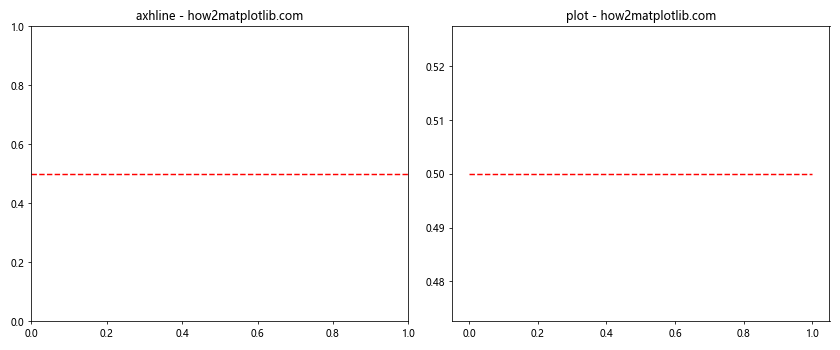
这个例子对比了使用axhline和plot绘制水平线的区别。axhline自动延伸到整个图表宽度,而plot需要明确指定x轴的起始和结束点。
2. 自定义axhline样式
axhline函数提供了多种参数来自定义水平线的外观。
2.1 线条颜色
我们可以使用不同的方式指定线条颜色:
import matplotlib.pyplot as plt
fig, (ax1, ax2, ax3) = plt.subplots(3, 1, figsize=(8, 12))
# 使用颜色名称
ax1.axhline(y=0.3, color='red')
ax1.set_title('Color Name - how2matplotlib.com')
# 使用RGB值
ax2.axhline(y=0.5, color=(0.2, 0.8, 0.3))
ax2.set_title('RGB Value - how2matplotlib.com')
# 使用十六进制代码
ax3.axhline(y=0.7, color='#FF8C00')
ax3.set_title('Hex Code - how2matplotlib.com')
plt.tight_layout()
plt.show()
Output:
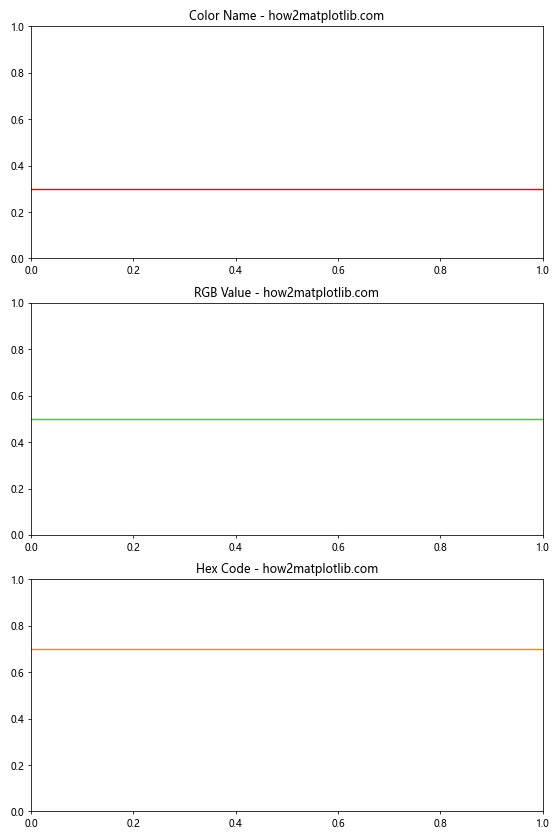
这个例子展示了三种指定颜色的方法:使用颜色名称、RGB值和十六进制代码。
2.2 线条样式
Matplotlib提供了多种线条样式选择:
import matplotlib.pyplot as plt
fig, ax = plt.subplots(figsize=(10, 6))
linestyles = ['-', '--', '-.', ':']
y_positions = [0.2, 0.4, 0.6, 0.8]
for style, y in zip(linestyles, y_positions):
ax.axhline(y=y, linestyle=style, color='blue', label=f'Style: {style}')
ax.set_title('Line Styles - how2matplotlib.com')
ax.legend()
plt.show()
Output:

这个例子展示了四种常用的线条样式:实线、虚线、点划线和点线。
2.3 线条宽度
我们可以通过linewidth参数调整线条的粗细:
import matplotlib.pyplot as plt
fig, ax = plt.subplots(figsize=(10, 6))
linewidths = [0.5, 1, 2, 4]
y_positions = [0.2, 0.4, 0.6, 0.8]
for width, y in zip(linewidths, y_positions):
ax.axhline(y=y, linewidth=width, color='green', label=f'Width: {width}')
ax.set_title('Line Widths - how2matplotlib.com')
ax.legend()
plt.show()
Output:
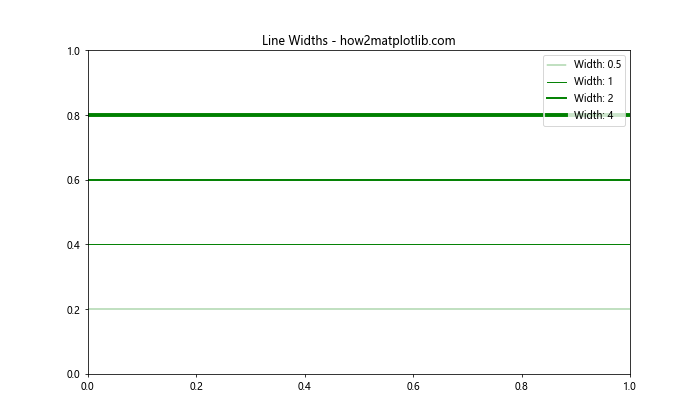
这个例子展示了如何使用不同的线条宽度来增强视觉效果。
3. 添加标签
为水平线添加标签可以大大提高图表的可读性和信息量。
3.1 使用text函数添加标签
我们可以使用text函数为水平线添加标签:
import matplotlib.pyplot as plt
fig, ax = plt.subplots(figsize=(10, 6))
y_value = 0.5
ax.axhline(y=y_value, color='red', linestyle='--')
ax.text(0.02, y_value, f'y = {y_value}', verticalalignment='center')
ax.set_title('Labeled Horizontal Line - how2matplotlib.com')
plt.show()
Output:
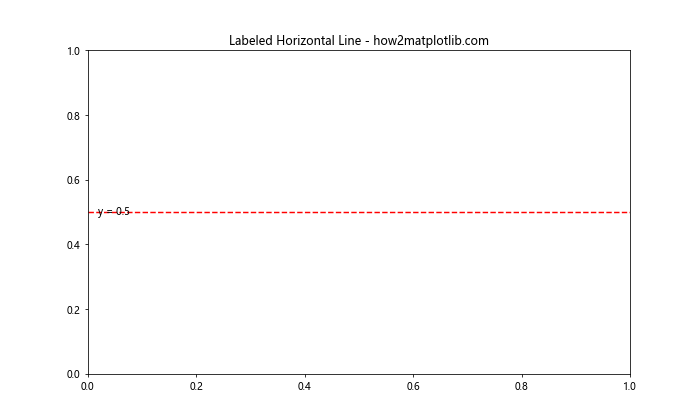
这个例子展示了如何使用text函数在水平线旁边添加标签。
3.2 使用annotate函数添加标签
annotate函数提供了更灵活的标签添加方式:
import matplotlib.pyplot as plt
fig, ax = plt.subplots(figsize=(10, 6))
y_value = 0.6
ax.axhline(y=y_value, color='blue', linestyle='-.')
ax.annotate(f'Threshold: {y_value}', xy=(0.5, y_value), xytext=(0.7, y_value+0.1),
arrowprops=dict(facecolor='black', shrink=0.05))
ax.set_title('Annotated Horizontal Line - how2matplotlib.com')
plt.show()
Output:
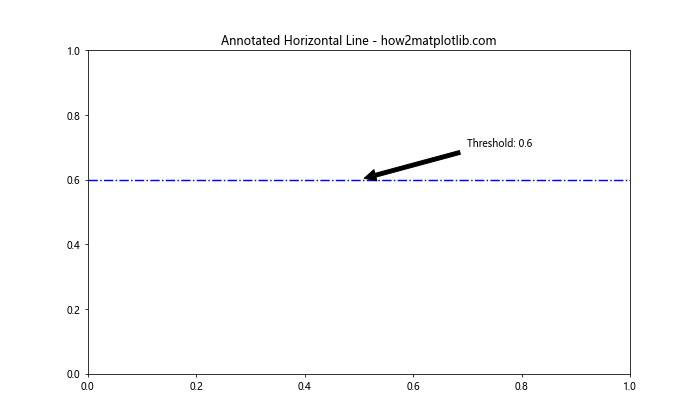
这个例子展示了如何使用annotate函数添加带箭头的标签。
4. 在数据可视化中应用axhline
axhline在实际的数据可视化任务中有广泛的应用。
4.1 显示平均值
在数据分析中,我们经常需要在图表中显示数据的平均值:
import matplotlib.pyplot as plt
import numpy as np
np.random.seed(42)
data = np.random.randn(100)
mean = np.mean(data)
fig, ax = plt.subplots(figsize=(10, 6))
ax.plot(data, label='Data')
ax.axhline(y=mean, color='r', linestyle='--', label=f'Mean: {mean:.2f}')
ax.set_title('Data with Mean Line - how2matplotlib.com')
ax.legend()
plt.show()
Output:
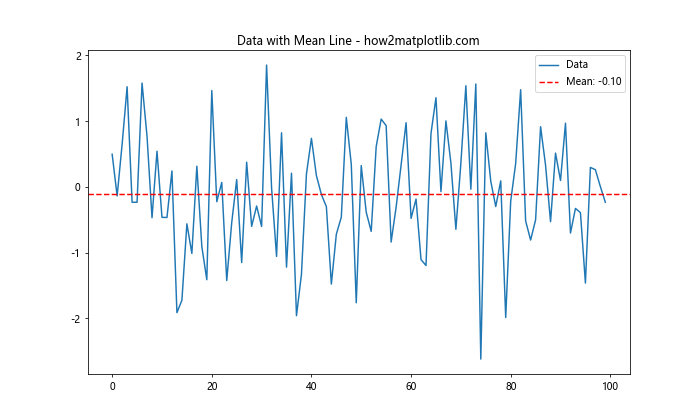
这个例子展示了如何在散点图中添加一条表示平均值的水平线。
4.2 显示阈值
在某些情况下,我们需要在图表中标记某个重要的阈值:
import matplotlib.pyplot as plt
import numpy as np
np.random.seed(42)
x = np.linspace(0, 10, 100)
y = np.sin(x) + np.random.normal(0, 0.1, 100)
fig, ax = plt.subplots(figsize=(10, 6))
ax.plot(x, y, label='Data')
ax.axhline(y=0.5, color='g', linestyle=':', label='Threshold')
ax.set_title('Data with Threshold - how2matplotlib.com')
ax.legend()
plt.show()
Output:
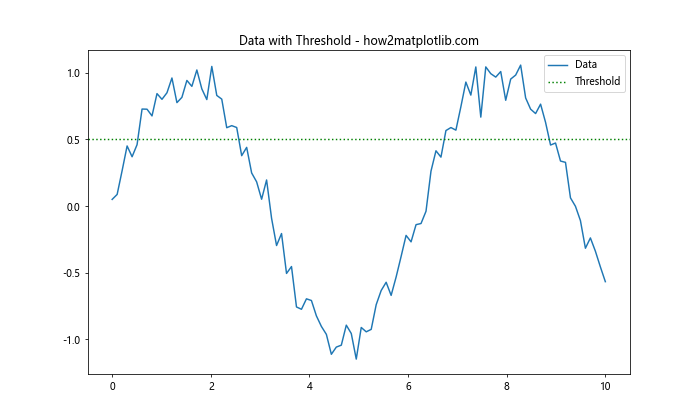
这个例子展示了如何在正弦波图中添加一条表示阈值的水平线。
5. 多条水平线
在某些情况下,我们可能需要在同一个图表中绘制多条水平线。
5.1 不同位置的水平线
我们可以轻松地添加多条位于不同位置的水平线:
import matplotlib.pyplot as plt
fig, ax = plt.subplots(figsize=(10, 6))
y_values = [0.2, 0.4, 0.6, 0.8]
colors = ['red', 'green', 'blue', 'purple']
for y, color in zip(y_values, colors):
ax.axhline(y=y, color=color, linestyle='--', label=f'y = {y}')
ax.set_title('Multiple Horizontal Lines - how2matplotlib.com')
ax.legend()
plt.show()
Output:
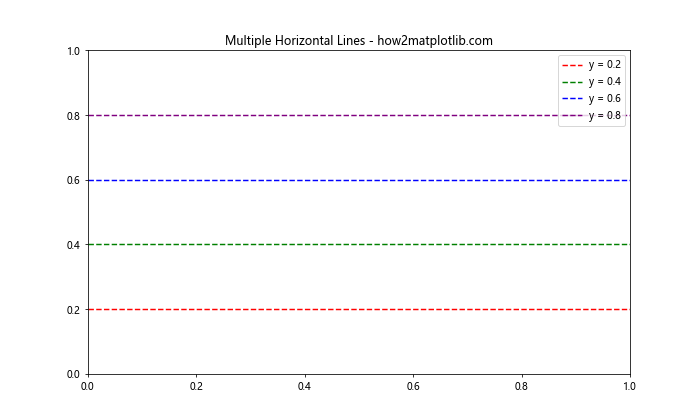
这个例子展示了如何在同一个图表中添加多条不同颜色和位置的水平线。
5.2 使用循环添加水平线
当需要添加大量水平线时,使用循环可以使代码更简洁:
import matplotlib.pyplot as plt
import numpy as np
fig, ax = plt.subplots(figsize=(10, 6))
y_values = np.linspace(0.1, 0.9, 9)
for y in y_values:
ax.axhline(y=y, color='gray', alpha=0.5)
ax.set_title('Multiple Horizontal Lines with Loop - how2matplotlib.com')
plt.show()
Output:
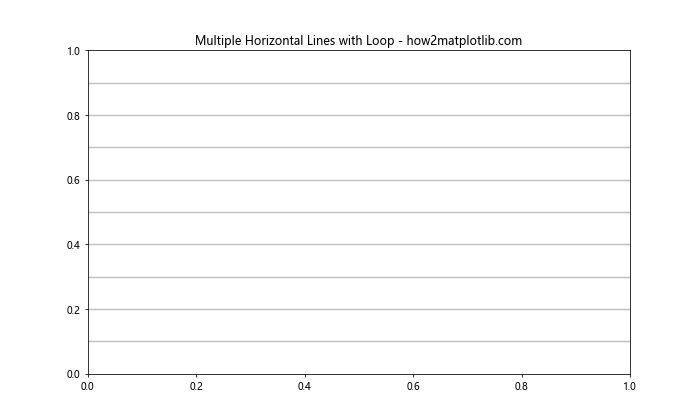
这个例子展示了如何使用循环快速添加多条水平线。
6. axhline与其他图表元素的结合
axhline可以与其他Matplotlib图表元素结合使用,创建更复杂和信息丰富的可视化。
6.1 与柱状图结合
在柱状图中添加水平线可以用来标记重要的阈值或平均值:
import matplotlib.pyplot as plt
import numpy as np
np.random.seed(42)
data = np.random.randint(1, 20, 10)
x = range(len(data))
fig, ax = plt.subplots(figsize=(10, 6))
ax.bar(x, data)
ax.axhline(y=np.mean(data), color='r', linestyle='--', label='Mean')
ax.set_title('Bar Chart with Mean Line - how2matplotlib.com')
ax.legend()
plt.show()
Output:
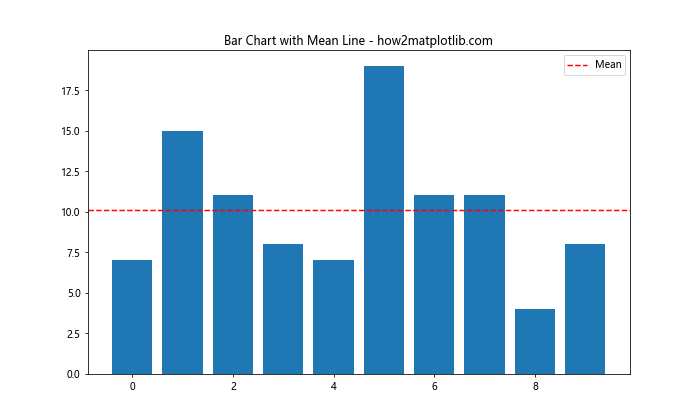
这个例子展示了如何在柱状图中添加一条表示平均值的水平线。
6.2 与散点图结合
在散点图中添加水平线可以帮助识别特定的数据点或区域:
import matplotlib.pyplot as plt
import numpy as np
np.random.seed(42)
x = np.random.rand(50)
y = np.random.rand(50)
fig, ax = plt.subplots(figsize=(10, 6))
ax.scatter(x, y)
ax.axhline(y=0.5, color='g', linestyle=':', label='Midline')
ax.set_title('Scatter Plot with Horizontal Line - how2matplotlib.com')
ax.legend()
plt.show()
Output:
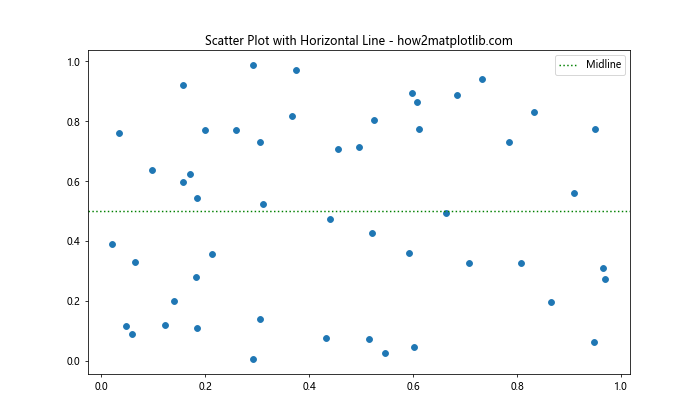
这个例子展示了如何在散点图中添加一条水平中线。
7. axhline的高级应用
除了基本用法外,axhline还有一些高级应用。
7.1 部分水平线
默认情况下,axhline会绘制贯穿整个图表的水平线。但我们可以通过设置xmin和xmax参数来控制线条的起始和结束位置:
import matplotlib.pyplot as plt
fig, ax = plt.subplots(figsize=(10, 6))
ax.axhline(y=0.5, xmin=0.25, xmax=0.75, color='r', linewidth=2)
ax.set_title('Partial Horizontal Line - how2matplotlib.com')
plt.show()
Output:

这个例子展示了如何绘制一条只覆盖图表中间部分的水平线。
7.2 使用axhline创建网格
我们可以使用axhline创建自定义的网格线:
import matplotlib.pyplot as plt
import numpy as np
fig, ax = plt.subplots(figsize=(10, 6))
# 水平网格线
for y in np.arange(0.1, 1, 0.1):
ax.axhline(y=y, color='gray', alpha=0.3)
# 垂直网格线
for x in np.arange(0.1, 1, 0.1):
ax.axvline(x=x, color='gray', alpha=0.3)
ax.set_title('Custom Grid using axhline and axvline - how2matplotlib.com')
plt.show()
Output:
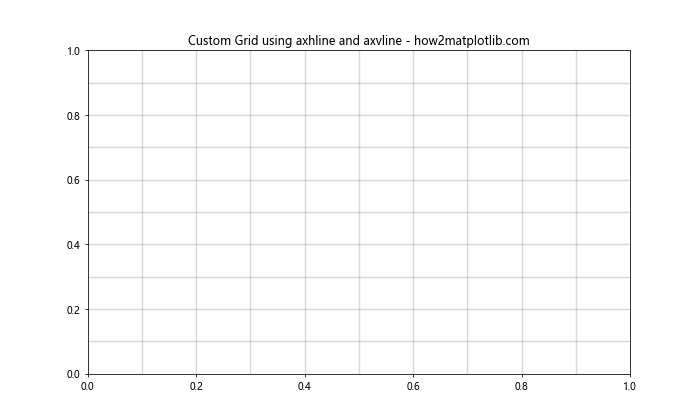
这个例子展示了如何使用axhline和axvline创建自定义的网格线。
8. axhline的性能考虑
在处理大量数据或需要绘制多条水平线时,axhline的性能表现值得关注。
8.1 批量添加水平线
当需要添加大量水平线时,可以考虑使用LineCollection来提高性能:
import matplotlib.pyplot as plt
from matplotlib.collections import LineCollection
import numpy as np
fig, ax = plt.subplots(figsize=(10, 6))
y_values = np.linspace(0, 1, 100)
lines = [[(0, y), (1, y)] for y in y_values]
line_collection = LineCollection(lines, colors='gray', alpha=0.1)
ax.add_collection(line_collection)ax.set_title('Many Horizontal Lines with LineCollection - how2matplotlib.com')
plt.show()
这个例子展示了如何使用LineCollection高效地绘制大量水平线。
8.2 动态更新水平线
在某些交互式应用中,我们可能需要动态更新水平线的位置:
import matplotlib.pyplot as plt
import numpy as np
fig, ax = plt.subplots(figsize=(10, 6))
x = np.linspace(0, 10, 100)
y = np.sin(x)
ax.plot(x, y)
line = ax.axhline(y=0, color='r', linestyle='--')
def update_line(event):
if event.inaxes == ax:
line.set_ydata(event.ydata)
fig.canvas.draw()
fig.canvas.mpl_connect('motion_notify_event', update_line)
ax.set_title('Dynamic Horizontal Line - how2matplotlib.com')
plt.show()
Output:
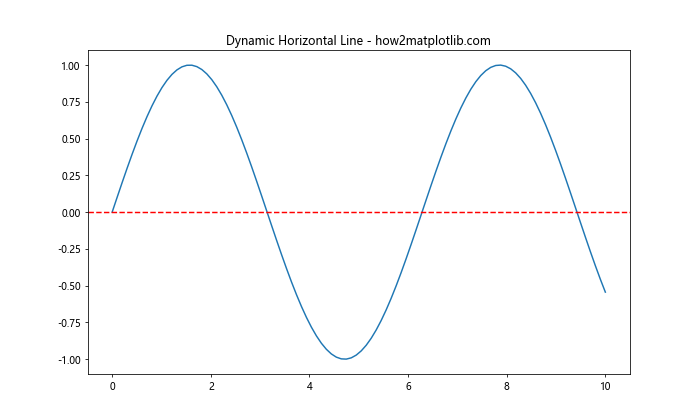
这个例子展示了如何创建一条可以随鼠标移动而动态更新的水平线。
9. axhline与axvline的比较
axhline用于绘制水平线,而axvline用于绘制垂直线。它们的用法非常相似。
import matplotlib.pyplot as plt
fig, ax = plt.subplots(figsize=(10, 6))
ax.axhline(y=0.5, color='r', linestyle='--', label='Horizontal')
ax.axvline(x=0.5, color='g', linestyle=':', label='Vertical')
ax.set_title('axhline vs axvline - how2matplotlib.com')
ax.legend()
plt.show()
Output:
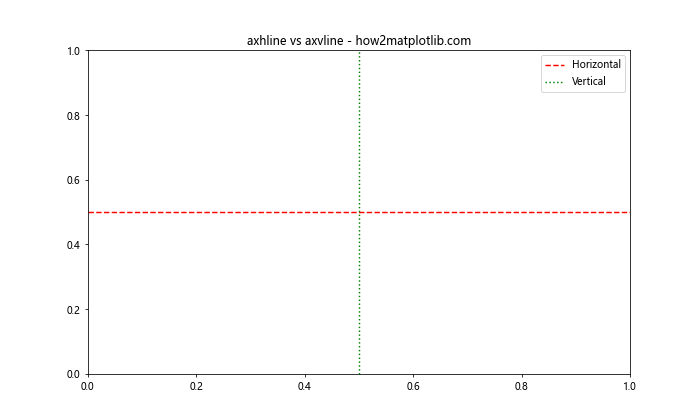
这个例子展示了axhline和axvline的基本用法对比。
10. 在子图中使用axhline
当使用子图时,我们可以在每个子图中单独使用axhline:
import matplotlib.pyplot as plt
import numpy as np
fig, (ax1, ax2) = plt.subplots(2, 1, figsize=(10, 10))
x = np.linspace(0, 10, 100)
y1 = np.sin(x)
y2 = np.cos(x)
ax1.plot(x, y1)
ax1.axhline(y=0, color='r', linestyle='--')
ax1.set_title('Sine Wave - how2matplotlib.com')
ax2.plot(x, y2)
ax2.axhline(y=0, color='g', linestyle=':')
ax2.set_title('Cosine Wave - how2matplotlib.com')
plt.tight_layout()
plt.show()
Output:
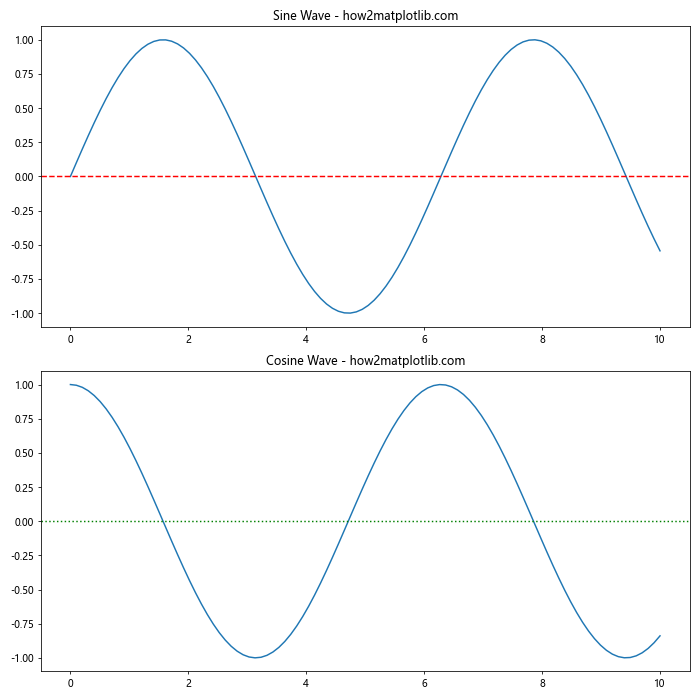
这个例子展示了如何在多个子图中使用axhline。
11. axhline与填充区域
我们可以结合axhline和fill_between函数来创建填充区域:
import matplotlib.pyplot as plt
import numpy as np
fig, ax = plt.subplots(figsize=(10, 6))
x = np.linspace(0, 10, 100)
y = np.sin(x)
ax.plot(x, y)
ax.axhline(y=0.5, color='r', linestyle='--')
ax.fill_between(x, y, 0.5, where=(y > 0.5), alpha=0.3, color='g')
ax.set_title('axhline with Filled Area - how2matplotlib.com')
plt.show()
Output:
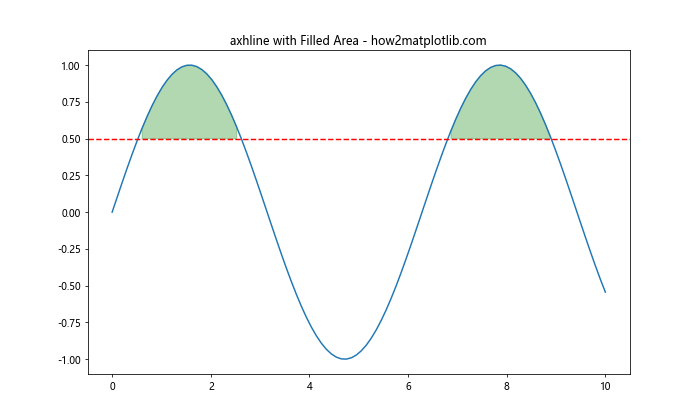
这个例子展示了如何使用axhline和fill_between创建填充区域。
12. 在3D图中使用axhline
虽然axhline主要用于2D图表,但我们也可以在3D图中使用类似的功能:
import matplotlib.pyplot as plt
import numpy as np
fig = plt.figure(figsize=(10, 8))
ax = fig.add_subplot(111, projection='3d')
x = np.linspace(-5, 5, 100)
y = np.linspace(-5, 5, 100)
X, Y = np.meshgrid(x, y)
Z = np.sin(np.sqrt(X**2 + Y**2))
ax.plot_surface(X, Y, Z, cmap='viridis')
# 在3D图中添加水平平面
xx, yy = np.meshgrid([-5, 5], [-5, 5])
ax.plot_surface(xx, yy, np.zeros_like(xx), alpha=0.3, color='r')
ax.set_title('3D Plot with Horizontal Plane - how2matplotlib.com')
plt.show()
Output:
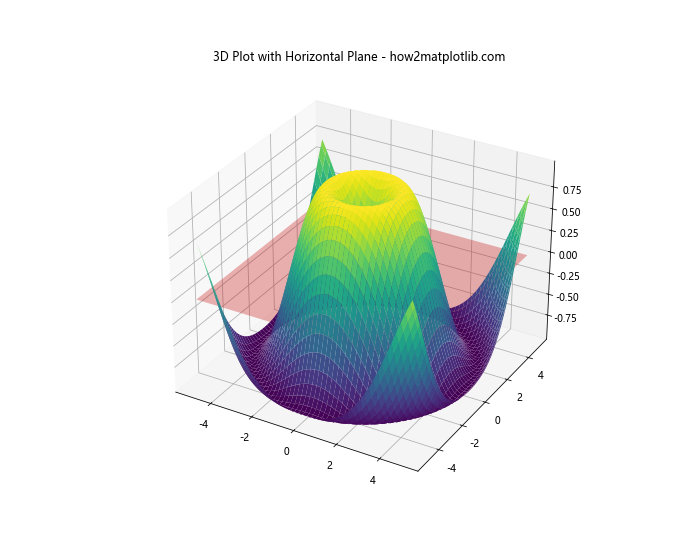
这个例子展示了如何在3D图中添加一个水平平面,类似于2D图中的水平线。
13. axhline与时间序列数据
在处理时间序列数据时,axhline可以用来标记重要的时间点或阈值:
import matplotlib.pyplot as plt
import pandas as pd
import numpy as np
# 创建一个示例时间序列数据
dates = pd.date_range(start='2023-01-01', end='2023-12-31', freq='D')
values = np.cumsum(np.random.randn(len(dates))) + 100
fig, ax = plt.subplots(figsize=(12, 6))
ax.plot(dates, values)
# 添加水平线标记均值
mean_value = np.mean(values)
ax.axhline(y=mean_value, color='r', linestyle='--', label=f'Mean: {mean_value:.2f}')
ax.set_title('Time Series with Mean Line - how2matplotlib.com')
ax.legend()
plt.show()
Output:
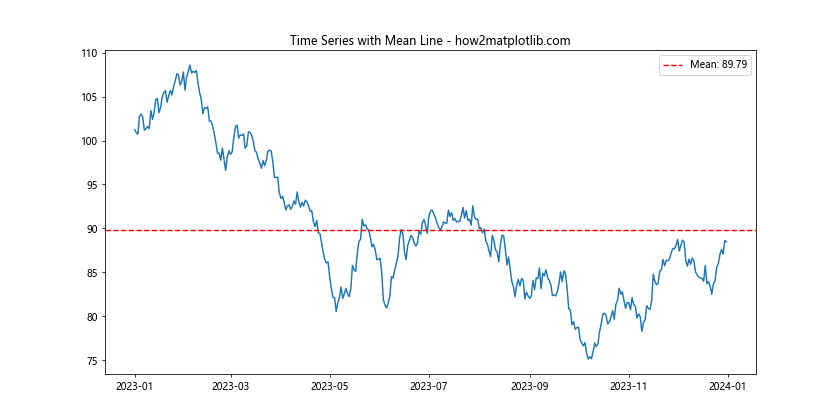
这个例子展示了如何在时间序列图表中使用axhline标记平均值。
14. 使用axhline创建自定义图例
我们可以使用axhline创建自定义的图例:
import matplotlib.pyplot as plt
import numpy as np
fig, ax = plt.subplots(figsize=(10, 6))
x = np.linspace(0, 10, 100)
y1 = np.sin(x)
y2 = np.cos(x)
ax.plot(x, y1, label='Sine')
ax.plot(x, y2, label='Cosine')
# 使用axhline创建自定义图例
ax.axhline(y=0.5, color='r', linestyle='--', label='Threshold')
ax.axhline(y=-0.5, color='g', linestyle=':', label='Lower Bound')
ax.set_title('Custom Legend with axhline - how2matplotlib.com')
ax.legend()
plt.show()
Output:
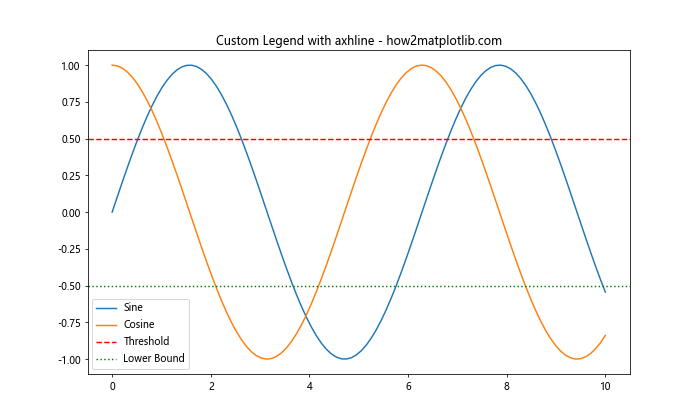
这个例子展示了如何使用axhline创建自定义的图例项。
15. axhline与统计分析
在统计分析中,axhline可以用来标记重要的统计量,如中位数、四分位数等:
import matplotlib.pyplot as plt
import numpy as np
np.random.seed(42)
data = np.random.randn(1000)
fig, ax = plt.subplots(figsize=(10, 6))
ax.hist(data, bins=30, edgecolor='black')
median = np.median(data)
q1, q3 = np.percentile(data, [25, 75])
ax.axvline(x=median, color='r', linestyle='--', label=f'Median: {median:.2f}')
ax.axvline(x=q1, color='g', linestyle=':', label=f'Q1: {q1:.2f}')
ax.axvline(x=q3, color='b', linestyle=':', label=f'Q3: {q3:.2f}')
ax.set_title('Histogram with Statistical Lines - how2matplotlib.com')
ax.legend()
plt.show()
Output:
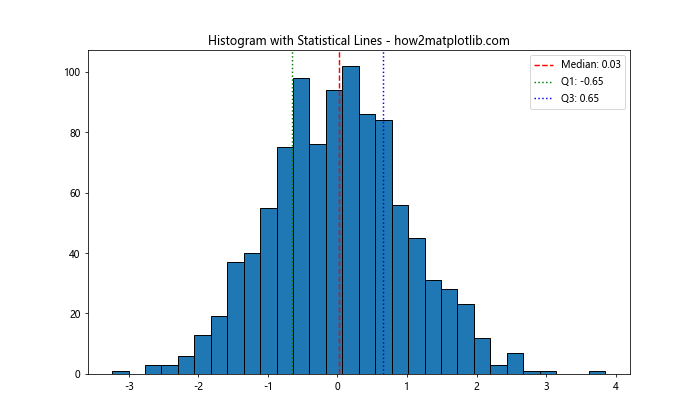
这个例子展示了如何在直方图中使用axvline(垂直版的axhline)标记中位数和四分位数。
结论
axhline是Matplotlib库中一个强大而灵活的函数,它可以帮助我们在图表中添加水平参考线,从而增强数据可视化的效果和可读性。通过本文的详细介绍和丰富的示例,我们了解了axhline的基本用法、自定义选项、与其他图表元素的结合使用,以及在各种数据分析场景中的应用。掌握axhline的使用技巧,将使您的数据可视化工作更加得心应手,能够创建出更加专业和信息丰富的图表。无论是在科学研究、数据分析还是日常报告中,灵活运用axhline都将为您的可视化工作增添亮点。
 极客笔记
极客笔记